I 6 modi principali per correggere l'errore delle impostazioni dell'ID Apple di aggiornamento su iPhone
Varie / / April 27, 2022
Il tuo iPhone ti spinge costantemente ad aggiornare le impostazioni del tuo ID Apple? Bene allora di certo non sei solo. Mentre il messaggio di errore "Aggiorna impostazioni ID Apple" sembra in gran parte apparire subito dopo aver modificato o terminato la configurazione del tuo ID Apple, potrebbero esserci altri motivi dietro.

In questo post, condivideremo alcuni suggerimenti per la risoluzione dei problemi che dovrebbero aiutare a eliminare "Aggiorna le impostazioni dell'ID Apple" notifica sul tuo iPhone facilmente. Quindi iniziamo.
1. Inserisci la password del tuo ID Apple
Puoi iniziare facendo ciò che il tuo iPhone chiede: aggiorna le impostazioni del tuo ID Apple. Il più delle volte, la verifica della password dell'ID Apple corrente è tutto ciò che serve per eliminare la notifica "Aggiorna impostazioni ID Apple". Quindi, dovresti iniziare con quello.
Passo 1: Avvia l'app Impostazioni sul tuo iPhone e tocca la notifica "Aggiorna impostazioni ID Apple". Quindi premi Continua.

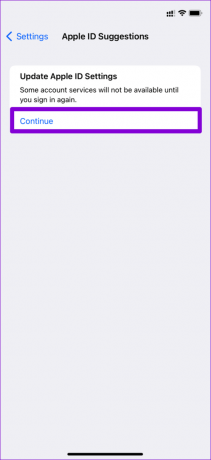
Passo 2: Inserisci la password del tuo ID Apple e tocca Accedi.

Passaggio 3: Una volta verificato, scorri verso l'alto dalla parte inferiore dello schermo (o premi due volte il pulsante Home sugli iPhone meno recenti) per visualizzare lo switcher app. Scorri verso l'alto sull'app Impostazioni per chiuderla.

Apri di nuovo l'app Impostazioni per vedere se il fumetto di notifica è sparito.
2. Verifica se stai utilizzando l'ID Apple corretto
Se hai più ID Apple, dovrai ricontrollare l'ID Apple che stai utilizzando sul telefono. È possibile che tu non riesca a verificare le impostazioni dell'ID Apple solo perché stai inserendo la password sbagliata.
Apri l'app Impostazioni e tocca il tuo nome in alto. Troverai l'ID Apple che stai attualmente utilizzando in alto.


3. Esci e accedi
Un altro modo per sbarazzarsi della notifica "Aggiorna impostazioni ID Apple" è disconnettersi e accedere nuovamente. È una buona idea creare una nuova sessione con i dettagli del tuo account. Ciò ti aiuterà se hai effettuato l'accesso dopo aver modificato la password dell'ID Apple e iPhone non ha sincronizzato la modifica. Quindi, non dovresti saltare questa soluzione.
Passo 1: Apri l'app Impostazioni sul tuo iPhone e tocca il tuo nome in alto.

Passo 2: Scorri fino in fondo alla pagina e tocca Esci. Facoltativamente, puoi conservare una copia di dati specifici su iPhone utilizzando gli interruttori. Quindi, tocca Esci nell'angolo in alto a destra.


Accedi di nuovo con le credenziali del tuo ID Apple e quindi controlla se la notifica "Aggiorna impostazioni ID Apple" è scomparsa.
4. Aggiorna le informazioni sull'ID Apple
Se le informazioni del tuo ID Apple come i dettagli di pagamento come le carte di credito o di debito devono essere aggiornate, il tuo iPhone potrebbe infastidirti con la notifica "Aggiorna impostazioni ID Apple". Quindi prova a controllare i metodi di pagamento del tuo ID Apple dal tuo iPhone.
Passo 1: Apri l'app Impostazioni sul tuo iPhone e tocca il tuo nome in alto.
Passo 2: Vai a Pagamento e spedizione.

Passaggio 3: Se una delle tue carte aggiunte è scaduta, tocca Aggiungi metodo di pagamento e segui le istruzioni sullo schermo per aggiungere un nuovo metodo di pagamento.

5. Reimposta la tua password
Cambiando la tua corrente Password dell'ID Apple è ancora un'altra cosa che puoi provare a risolvere questo errore. Aggiornare la nuova password su tutti i tuoi dispositivi Apple può essere una seccatura, ma è sicuramente qualcosa che vale la pena provare.
Per reimpostare la password dell'ID Apple sul tuo iPhone, segui i passaggi indicati di seguito.
Passo 1: Avvia l'app Impostazioni sul tuo iPhone e tocca il tuo nome in alto.

Passo 2: Vai su Password e sicurezza e tocca Cambia password.


Passaggio 3: Imposta una nuova password per il tuo ID Apple inserendola due volte. Infine, tocca Cambia.

6. Aggiorna iOS
Diversi utenti hanno riferito di aver visto la notifica "Aggiorna impostazioni ID Apple" dopo un aggiornamento. Se il problema si è verificato solo a causa di un bug all'interno di iOS, allora aggiornamento a una versione più recente dovrebbe aiutare. Inoltre, è buona norma mantenere aggiornato il tuo iPhone per salvaguardarlo da eventuali falle di sicurezza.
Per verificare la presenza di aggiornamenti su iPhone, apri il menu Impostazioni e vai a Generali. Quindi tocca Aggiornamento software.


Scarica e installa eventuali aggiornamenti iOS in sospeso.

Causa di preoccupazione
Eliminare l'errore "Aggiorna impostazioni ID Apple" può essere facile come inserire la password o impegnativo come reimpostarla. Tuttavia, è importante prestare attenzione a questo errore e non ignorarlo. Una delle soluzioni di cui sopra dovrebbe funzionare per te per correggere l'errore. Facci sapere quale ha fatto il trucco nella sezione commenti qui sotto.
Ultimo aggiornamento il 26 aprile 2022
L'articolo sopra può contenere link di affiliazione che aiutano a supportare Guiding Tech. Tuttavia, non pregiudica la nostra integrità editoriale. Il contenuto rimane imparziale e autentico.

Scritto da
Pankil è un ingegnere civile di professione che ha iniziato il suo percorso come scrittore presso EOTO.tech. Di recente è entrato a far parte di Guiding Tech come scrittore freelance per fornire istruzioni, spiegazioni, guide all'acquisto, suggerimenti e trucchi per Android, iOS, Windows e Web.



